怎么修改IE工具栏 修改IE工具栏的方法
发布时间:2017-06-18 17:26
工具栏上现有的工具都是系统默认的,如果想修改IE工具栏,那应该怎么办呢?下面是小编给大家整理的一些有关修改IE工具栏的方法,希望对大家有帮助!
修改IE工具栏的方法
启动电脑,双击打开IE主页,此时可看到工具栏上的各种功能,如图所示
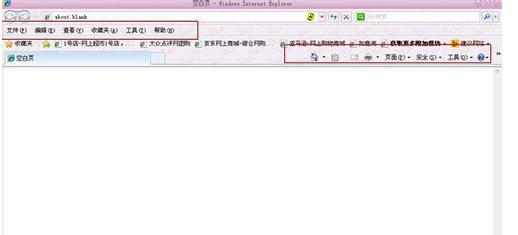
在工具栏空白处单击右键,在下拉菜单中选择“自定义--添加或删除命令(C)”如图所示
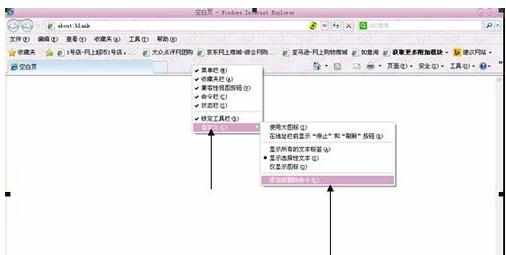
随即打开“自定义工具栏”对话框,左边是“可用工具栏按钮”,右边是“当前工具栏按钮”也就是当前IE主页上的按钮,如图所示
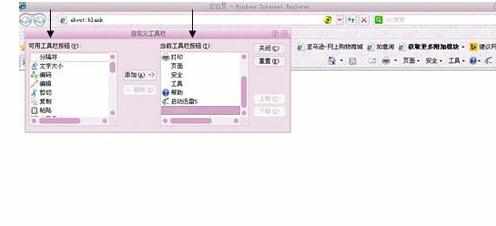
如果想增加按钮,先点击一下左边选项中的按钮,再点击“添加”,如果想删除,就点击一下右边选项里的按钮,再点击“删除”如图所示
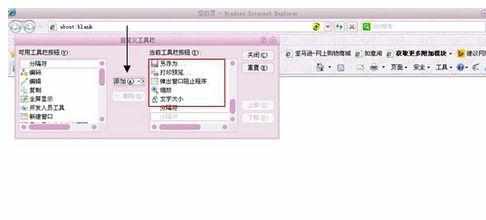
最后点击“关闭”,回到主页,点击双箭头,在下拉菜单里可看到刚刚增加的按钮,如图所示。
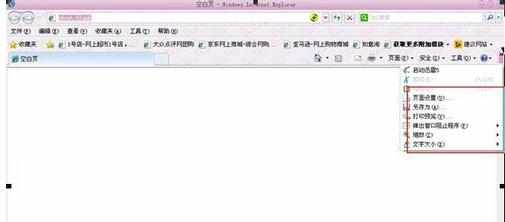
END

怎么修改IE工具栏 修改IE工具栏的方法的评论条评论